- Zip formatı en popüler arşiv formatlarından biridir ve tüm bilgisayar platformlarında kullanılır.
- Birçok Mac kullanıcısı, Mac'te bir zip dosyasını açamadıklarını bildirdi, ancak bu sorunu çözmenin bir yolu var.
- Geçmişte çeşitli Mac sorunlarını ele aldık ve bunlarla ilgili daha fazla bilgiyi Mac sorunları bölümü.
- Mac'inizde ek sorunlarınız mı var? Eğer öyleyse, bizim makaleleri kontrol ettiğinizden emin olun. Mac Merkezi.
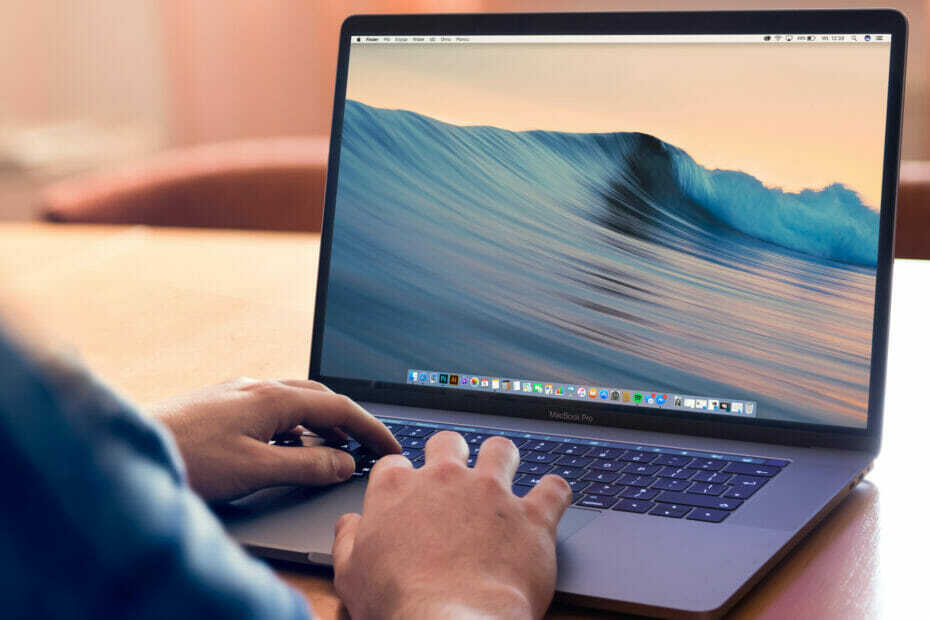
Birçok hata ve sorun, dağınık bir sistemden kaynaklanır. Sisteminizi temizler ve optimize eder. Şimdi indirin ve yalnızca üç kolay adımda Mac OS'nizi daha hızlı hale getirin:
- Çamaşır Makinesi X9'u indirin ve yükleyin.
- Mac OS sorunlarını bulmak için otomatik tarama başlatmasını bekleyin.
- Tıklayın Temiz olası tüm sıkıntılardan kurtulmak için.
- Çamaşır Makinesi X9 tarafından indirildi 0 okuyucular bu ay
Zip dosyaları, birden fazla dosya göndermek istiyorsanız veya dosyaları sıkıştırmak ve biraz yer kazanmak istiyorsanız harikadır. Ancak, birçok kullanıcı Mac'te bir zip dosyasını açamadıklarını bildirdi ve bu büyük bir sorun olabilir.
Tam durumunuza bağlı olarak, bu sorunla karşılaşmanız, ekibinizle birlikte çalıştığınız proje veya aileniz, son fotoğraflarınızdan tüm toplu fotoğrafları alamaz. tatil.
Bu sorundan etkileneceğiniz belirli yol durumdan duruma değişse de, Önemli dosyalara erişmek, ister kişisel ister işle ilgili olsun, her zaman büyük bir sorun olacaktır.
Bu sorunu düzeltmek basittir ve bugünün makalesinde size bu sorunu tamamen çözmek için kullanabileceğiniz birkaç yöntem göstereceğiz.
Mac'te bir zip dosyasını açamazsam ne yapabilirim?
1. WinZip'i kullanın

Bir zip dosyasını açamıyorsanız, zip dosyalarını işlemek için uygun yazılımınız olmayabilir. burası WinZip Zip dosyaları oluşturmak ve açmak için en iyi araçlardan biri olduğu için kullanışlı olabilir.
Yazılım, RAR, 7Z, ISO, IMG, TAR, GZ, TAZ, TGZ, BZ2 ve diğerleri dahil olmak üzere çeşitli dosya formatlarını destekler. Zip dosyalarını işlemeye ek olarak, WinZip kesinlikle kullanışlı olacak zip dosyalarını da onarabilir.
Bu güçlü yazılım aynı zamanda büyük bir dosyayı (ör. ISO görüntüsü), görüntünün içeriğini hiçbir şekilde etkilemeden küçük parçalara bölünür. Bu, eklerin boyutu söz konusu olduğunda e-posta sağlayıcınızın sınırlamaları hakkında endişelenmenize gerek kalmadan çalışma ekip arkadaşlarınıza e-posta göndermenize olanak tanır.
Dahası, dosyalarınızı çevrimiçi ortamda güvenli bir şekilde depolamak için bir bulut hizmeti kullanıyorsanız, arşivleri bölebilir ve yeniden inşa etmek bunları birden fazla hesaba yükledikten sonra büyük bir fark yaratabilir.
Yazılım aynı zamanda birden fazla arşivi aynı anda açabilme veya zip dosyalarınızı bir parola ile korumak için kesinlikle en iyi arşivleme araçlarından biridir. Market.
Diğer harika özellikler:
- Dosya yöneticisi olarak çalışabilir
- Dosya bölme
- Bulut yedekleme
- Yerel ağınızdaki dosyaları yönetebilme, bilgisayar, ve bulut
- Birden fazla platformda kullanılabilir
- 128/256 AES şifreleme teknoloji

WinZip
Zip dosyalarını Mac'te açamıyorsanız, WinZip, zip dosyalarını kolayca onarabilen ve açabilen araçtır.
Siteyi ziyaret et
2. Unarchiver veya Stuffit kullanın
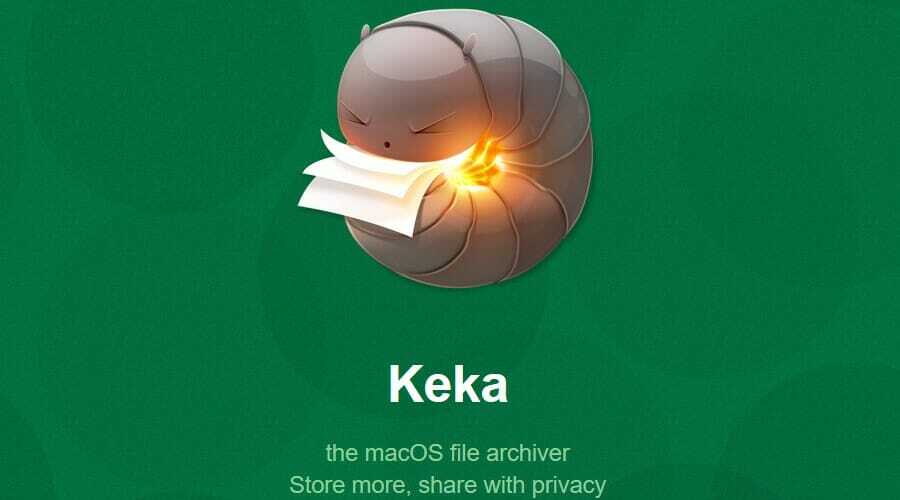
Bu araçlar, daha önce bahsedilen yazılım seçeneğinde bulunan yeteneklerle uyuşmasa da, size arşiv dosyalarını açma ve düzenleme olanağı sunarlar. Mac.
- Aşağıdaki uygulamalardan birini indirin ve yükleyin:
- arşivden çıkarıcı
- şey
- Keka
- Uygulama yüklendikten sonra, zip arşivini açmak için yazılımı kullanın.
Bu araçların WinZip kadar güçlü veya gelişmiş olmadığını unutmayın, bu nedenle zip dosyanızı işleyemeyebilir veya onaramayabilirler. Bunun yanı sıra, herhangi bir şifreleme özelliği sunmadıkları için dosyalarınız herhangi bir meraklı üçüncü taraf gözünden güvende olmayacaktır.
Mac'inizde RAR dosyalarını açmanız mı gerekiyor? İşte nasıl düzgün bir şekilde yapılacağı!
3. Terminali Kullan
- Başlat terminal. Bunu giderek yapabilirsiniz Uygulamalar > Yardımcı Programlar dizine tıklayın ve terminal simge.
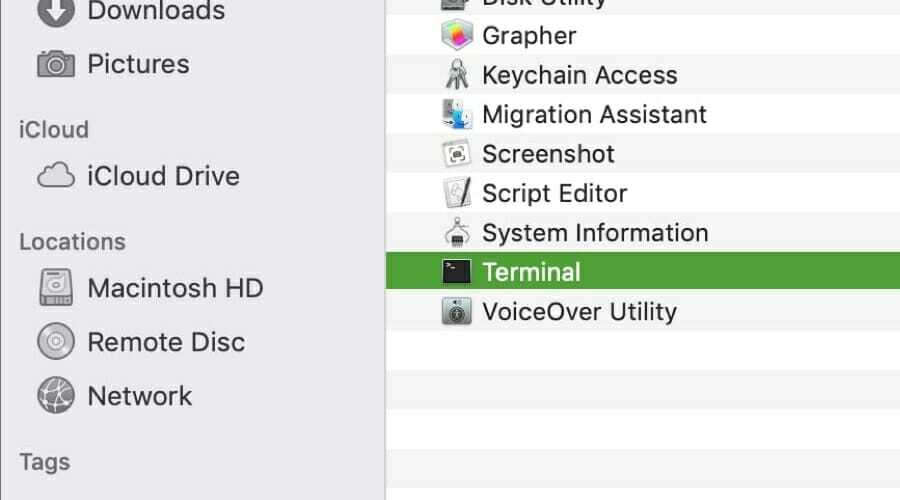
- Ne zaman terminal açılır, aşağıdaki komutlardan birini kullanabilirsiniz:
zipinfo ~/Downloads/archive.zip zip arşivinin içeriğini görmek için (isteğe bağlı)
sıkıştırmayı aç ~/Downloads/archive.zip arşivi mevcut konumuna çıkarmak için
unzip ~/Downloads/archive.zip -d ./destination-directory arşivi belirli bir dizine açmak için
Bu, Mac'te bir zip dosyasını açmanın ve sıkıştırmasını açmanın en hızlı yöntemidir, ancak yukarıda bahsedilen yazılımın sunduğu özelliklerin aynısını sunmaz.
Mac'te bir zip dosyasını açamıyorsanız, aşağıdakiler gibi güvenilir bir başarı yazılımı kullanmak her zaman iyi bir fikirdir. WinZipve ayrıca bu yazılımda bulunan çok sayıda kullanışlı özellikten yararlanın.
Üçüncü taraf yazılımların hayranı değilseniz, dosyaları her zaman Terminal'i kullanarak açabilirsiniz, ancak bunu seçerseniz dikkatli olun, çünkü buradaki herhangi bir hata sisteminizin arızalanmasına neden olabilir.

Hala Mac OS'nizle ilgili sorunlarınız mı var?
Bunları bu araçla düzeltin:
- Şimdi indirin ve kurun Çamaşır Makinesi X9 resmi web sitesinden
- Otomatik taramanın başlamasını ve sorunları tespit etmesini bekleyin.
- Tıklayın Temiz Daha iyi bir deneyim için Mac OS'nizi optimize etmeye başlamak için.
Restoro tarafından indirildi 0 okuyucular bu ay
![Windows 10 ve Mac için Audible uygulamasını indirin [2020 İncelemesi]](/f/df2bb6c9258696d77e2d3093c441773c.jpg?width=300&height=460)
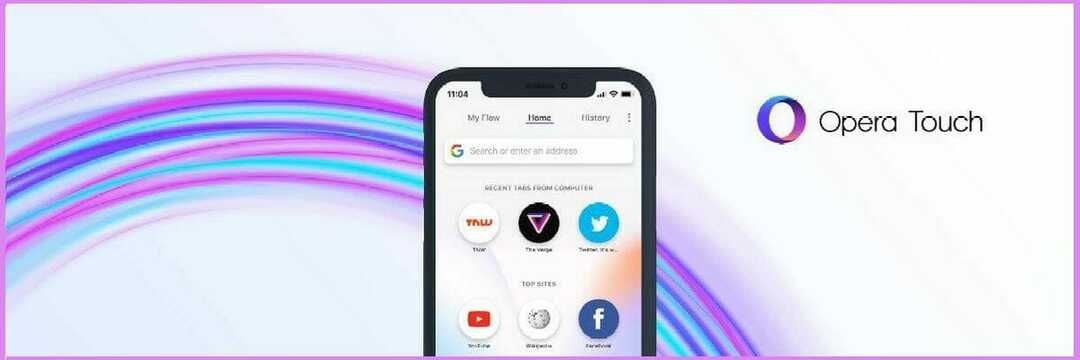
![Mac'te msg dosyalarını açmanın 4 kolay yolu [OS X, Big Sur] • Mac İpuçları](/f/46fd478c5b17b35f48c2e6a099cd87c6.jpg?width=300&height=460)